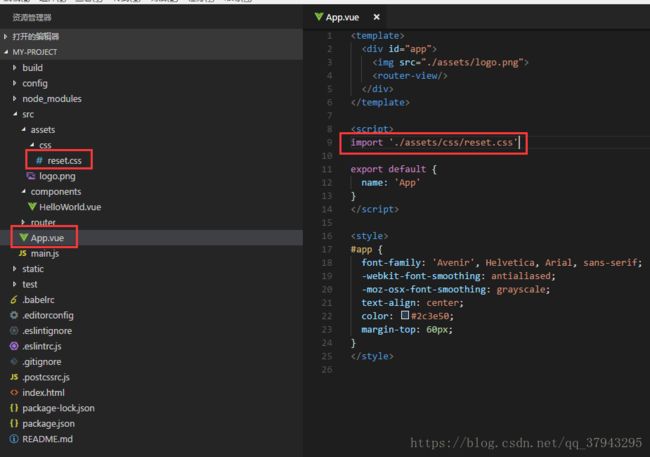移动端样式全面适配(基于webpack+vue为例)
该适配方案基于webpack和vue来阐述,但是原理基本大同小异,并不局限于webpack+vue
为方便阐述,直接以vue-cli搭建的脚手架项目开始
该项目引入一个插件postcss-px2rem配合使用,当然该插件也可以自己写
1.快速搭建好一个项目
vue init webpack my-project
安装好依赖之后,就算创建项目成功,此时把项目跑起来npm run dev
2.引入初始化样式
// reset.css
/* http://meyerweb.com/eric/tools/css/reset/
v2.0 | 20110126
License: none (public domain)
*/
html, body, div, span, applet, object, iframe,
h1, h2, h3, h4, h5, h6, p, blockquote, pre,
a, abbr, acronym, address, big, cite, code,
del, dfn, em, img, ins, kbd, q, s, samp,
small, strike, strong, sub, sup, tt, var,
b, u, i, center,
dl, dt, dd, ol, ul, li,
fieldset, form, label, legend,
table, caption, tbody, tfoot, thead, tr, th, td,
article, aside, canvas, details, embed,
figure, figcaption, footer, header, hgroup,
menu, nav, output, ruby, section, summary,
time, mark, audio, video {
margin: 0;
padding: 0;
border: 0;
font-size: 100%;
font: inherit;
vertical-align: baseline;
}
/* HTML5 display-role reset for older browsers */
article, aside, details, figcaption, figure,
footer, header, hgroup, menu, nav, section {
display: block;
}
body {
line-height: 1;
}
ol, ul {
list-style: none;
}
blockquote, q {
quotes: none;
}
blockquote:before, blockquote:after,
q:before, q:after {
content: '';
content: none;
}
table {
border-collapse: collapse;
border-spacing: 0;
}
上面的初始化样式是来自网上,我们可以根据自己的业务需求将样式写得更为完善:
// reset.css
/*
* guagnzhul
* 20180930
*/
*{
box-sizing: border-box;
}
html, body, div, span, applet, object, iframe,
h1, h2, h3, h4, h5, h6, p, blockquote, pre,
a, abbr, acronym, address, big, cite, code,
del, dfn, em, img, ins, kbd, q, s, samp,
small, strike, strong, sub, sup, tt, var,
b, u, i, center,
dl, dt, dd, ol, ul, li,
fieldset, form, label, legend,
table, caption, tbody, tfoot, thead, tr, th, td, article, aside, canvas, details, embed,
figure, figcaption, footer, header,
menu, nav, output, ruby, section, summary,
time, mark, audio, video, input {
margin: 0;
padding: 0;
border: 0;
font-size: 100%;
vertical-align: baseline;
}
/* HTML5 display-role reset for older browsers */
article, aside, details, figcaption, figure,
footer, header, menu, nav, section{
display: block;
}
body {
line-height: 1;
}
blockquote, q {
quotes: none;
}
blockquote:before, blockquote:after, q:before, q:after {
content: none;
}
table {
border-collapse: collapse;
border-spacing: 0;
}
/* custom */
a {
color: #7e8c8d;
-webkit-backface-visibility: hidden;
text-decoration: none;
}
li {
list-style: none;
}
body {
-webkit-text-size-adjust: none;
-webkit-tap-highlight-color: rgba(0, 0, 0, 0);
}
/* 消除边框 */
input,img{
border: none;
}
/* 消除高亮 */
input{
outline: none;
border-radius: 0;
}
/* 统一对齐方式,避免间隙, 限定最大宽度,避免溢出 */
img{
vertical-align: bottom;
max-width: 100%;
}
/* 方便具体页面设置不同的背景色 */
html, body, #app{
min-height: 100%;
/* 解决边界的margin不生效或溢出问题 */
padding: 1px 0; /* no */
margin: -1px 0; /* no */
}
body{
/* 解决 Ios 300毫秒延迟 */
touch-action: manipulation;
}
3.安装插件postcss-plugin-px2rem
npm install --save-dev postcss-px2rem
4.vue结尾文件引用vue-loader.config.js中的配置
'use strict'
const utils = require('./utils')
const config = require('../config')
const isProduction = process.env.NODE_ENV === 'production'
const sourceMapEnabled = isProduction
? config.build.productionSourceMap
: config.dev.cssSourceMap
/*引入postcss-px2rem 通过require的形式*/
var px2rem = require('postcss-px2rem');
module.exports = {
loaders: utils.cssLoaders({
sourceMap: sourceMapEnabled,
extract: isProduction,
/*允许使用usePostCSS*/
usePostCSS:true,
}),
cssSourceMap: sourceMapEnabled,
cacheBusting: config.dev.cacheBusting,
transformToRequire: {
video: ['src', 'poster'],
source: 'src',
img: 'src',
image: 'xlink:href'
},
/*配置remUnit*/
postcss: function() {
return [px2rem({remUnit: 75})];
}
}
上面的代码中postcss: function() { return [px2rem({remUnit: 75})]; }是什么意思?这是我们自己去设定的一个值,为什么用75?它是什么意思?通常设计稿都是以iphone6的尺寸为标准,也就是375个物理像素,我们开发的时候可以把设计稿看做成750px。这样75就是750的十分之一,我们把一个屏幕的十分之一看做1rem,这样的话,我们就可以用750px的设计稿用px的方式去写代码,能够自动兼容所有的机型了。例如,你写一个width: 150px的宽度,那么它会自动计算150/75=2rem,那么你的样式最终生成出来的就是width: 2rem。因为我们的rem的基准是基于html的font-size的大小的,所以接下来我们要去设置这个大小。
5.在index.html引入font-size的设置,设置的比例与remUnit一致
// index.html,其将屏幕宽度分成了10份
6.适配各机型的原理是什么?
举个例子,iphone屏幕宽度375px(物理像素),分成10份,每份37.5px,即,此时写下width: 150px,它会自动计算150/75=2rem,那么插件转换为width: 2rem,也就是会在该手机显示出width: 70px的效果。
这个时候换了iPad,其屏幕宽度是768px(物理像素),分成10份,每份37.5px,即,此时写下width: 150px,它会自动计算150/75=2rem,那么插件转换为width: 2rem,也就是会在该平板显示出width: 153.59px的效果。
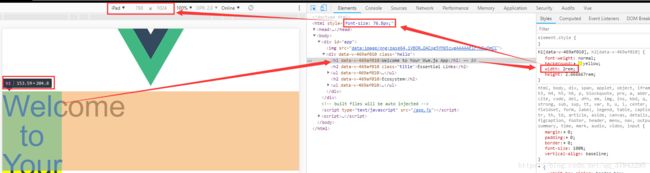
7.关于1px的转换
并非所有机型和浏览器都会支持1px以下的像素,例如我们写width:1px,可能会被转换成width: 0.013333rem;,那么如果该浏览器并不支持1px的显示怎么办呢?这时候我们针对该比较特殊的单位,进行一个不编译的做法,也就是直接让它显示1px,而不会进行单位的转换。
// 做法很简单,只需要在该属性后面加上这个注释即可/* no */
h1{
width: 1px; /* no */
}
8.关于1px会偏粗的问题
比如有的机型,dpr为2,那么我们所写的1px逻辑像素,会在屏幕上显示2个物理像素,那么我们看到线条会比我们想要的1px的粗,这时候我们应该分两类情况处理:
(1)手机支持1px以下像素的显示;
(2)手机不支持1px以下像素的显示。
当手机支持1px以下像素的显示之后,再分三种情况(只要兼容主流的机型的dpr):
(1)dpr为2时,1px除以2,即写0.5px,且不编译,其他尺寸同理;
(2)dpr为3时,1px除以3,即写0.333px,且不编译,其他尺寸同理;
(3)dpr为其他情况的时候,直接取原本的尺寸,即1px,且不编译。
所以我们的关键是,何以判断浏览器是否支持1px以下像素的显示,同时检测到手机屏幕dpr的值(以下为rem兼容代码adaptation.html):
当我们引入这个文件的时候,就可以忽略第5步提到的index.html引入的那段代码了,反而直接在index.html引入该文件即可,因为该文件代码已经包含了第5步的代码了,我们直接引入到index.html:
// index.html
my-project
核心代码解释:
(1)检测屏幕的dpr并不是什么难事:
// 赋值默认值为1
var dpr = window.devicePixelRatio || 1
(2)设置html的font-size:
var docEl = document.documentElement;
function setRemUnit() {
var rem = docEl.clientWidth / 10
docEl.style.fontSize = rem + 'px'
}
(3)检测浏览器是否支持1px以下像素显示:
// detect 0.5px supports
// 创建一个0.5px去检测,看是否得到浏览器的支持,若支持则认为浏览器支持1px以下像素,否则则认为不支持
if (dpr >= 2) {
// 创建一个body是dom节点
var fakeBody = document.createElement('body')
// 创建一个div
var testElement = document.createElement('div')
// 给该div一个0.5像素的透明border
testElement.style.border = '.5px solid transparent'
// div加入body
fakeBody.appendChild(testElement)
// document.documentElement加入fakeBody
docEl.appendChild(fakeBody)
// 当testElement.offsetHeight即可视高度能够为1的时候,证明该浏览器是可以让0.5px显示出1的效果
// 从而证明该浏览器可以支持到1px以下像素的显示
// 于是在docEl赋值自定义属性data-dpr为其dpr
if (testElement.offsetHeight === 1) {
alert(testElement.offsetHeight)
docEl.setAttribute('data-dpr', Math.floor(dpr));
}
// 移除该dom
docEl.removeChild(fakeBody)
}
原理是借助一个testElement.style.border = '.5px solid transparent'的透明0.5px的dom节点去检测其可视高度testElement.offsetHeight从而得出该浏览器是否支持0.5像素的结论。
9.如何在CSS中运用
对于命中dpr为2和3的分别作处理(样式优先级最高,以覆盖后者默认样式),另外有一个默认的处理用户处理不命中的情况。两处都不能进行编译,因为要用原生来显示。
技巧:当都没有命中dpr为2和3的情况的话,就会触发默认的样式设置,但是此时可能会存在显示的1px比实际上的1px要大,这个时候可以考虑给予一定的透明度让其线条看起来更为纤细,达到视觉的效果。
例如:
div {
/* 给予透明度显得线条更为纤细 */
border: 1px solid rgba(151, 151, 151, 0.8); /* no */
}